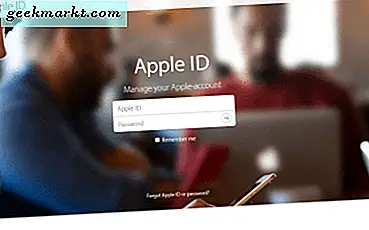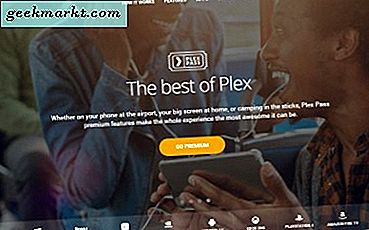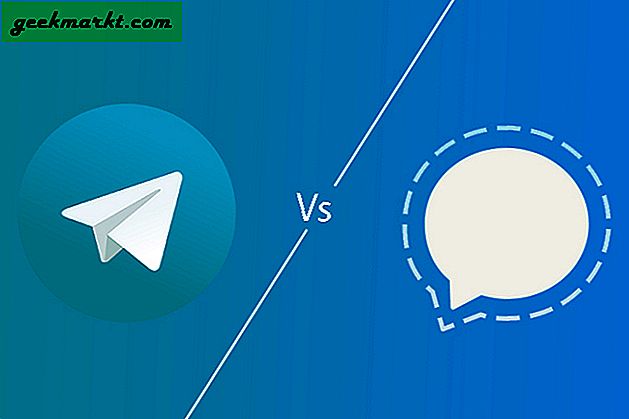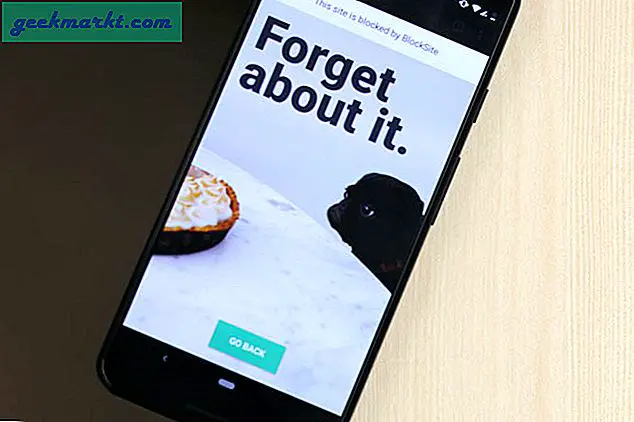In der Windows-Update-Version 1909 vom November 2019 hat Microsoft einige kleinere Ergänzungen an der Benutzeroberfläche vorgenommen. Dies machte einige Dinge viel zugänglicher, wie das Erstellen von Kalenderereignissen oder Online-Suchen im Datei-Explorer. Bisher wurde dasselbe Menü zur Microsoft Kalender-App geflogen. Jetzt ist es jedoch in die Taskleiste selbst integriert. Jetzt können Sie Ihrem Kalender über die Taskleiste schnell Ereignisse hinzufügen. Darüber hinaus können Sie auch auf Ihrem Android-Gerät darauf zugreifen.
So fügen Sie Ereignisse schnell zu Microsoft Kalender in Windows 10 hinzu
Wenn Sie das Update noch nicht installiert haben, können Sie zum Startmenü gehen und "Nach Updates suchen" eingeben. Klicken Sie im Update-Menü auf Auf Updates prüfen Klicken Sie auf die Schaltfläche, und Sie sollten in der Lage sein, das Update für Windows 10, Version 1909, November 2019, herunterzuladen.
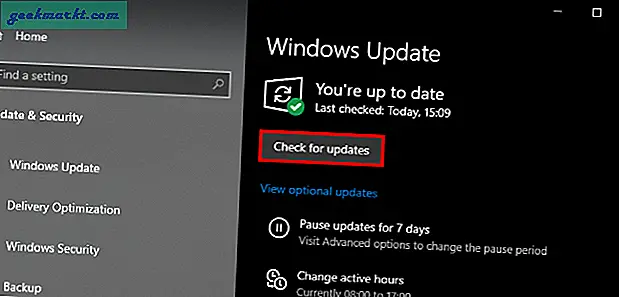
Das Hinzufügen von Ereignissen zu Ihrem Kalender ist jetzt ziemlich einfach. Klicken Sie unten rechts in der Taskleiste auf Datum und Uhrzeit. Im erweiterten Menü sehen Sie einen ähnlichen Kalender und einen Ereignisbereich direkt darunter. Diese Elemente ähneln genau der vorherigen Windows-Version. Es gibt jedoch eine subtile Aufnahme eines Textfelds direkt unter dem Label "Heute".
Sie können jetzt direkt Ereignisse zum Kalender hinzufügen, indem Sie die Agenda in das Textfeld eingeben. Bisher konnten Sie nur Ereignisse in der Taskleiste anzeigen. Um ein Ereignis hinzuzufügen, müssen Sie zur Microsoft Kalender-App fliegen.
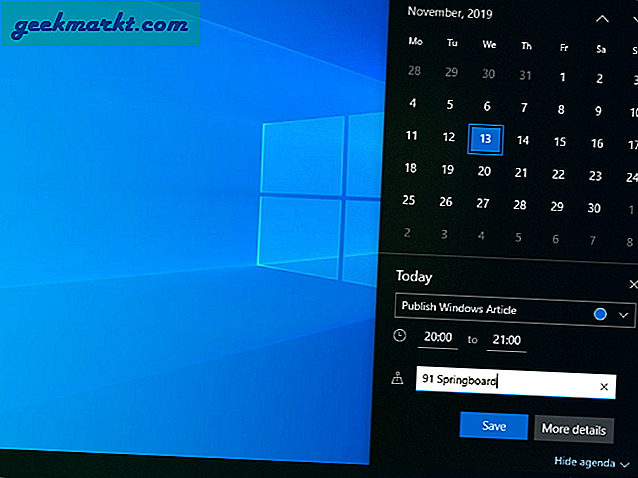
Microsoft Kalender ist tief mit anderen Microsoft-Produkten synchronisiert. Wenn Sie also wie ich Microsoft Mail verwenden, ist es sehr effizient, schnell ein Ereignis direkt über die Taskleiste zu Google Kalender hinzuzufügen. Ich habe beispielsweise dasselbe Google-Konto in meinem Android- und Microsoft Mail-Konto angemeldet. Die hinzugefügten Ereignisse werden jetzt an Google Mail weitergeleitet und schließlich mit Google Kalender synchronisiert. So kann ich sofort auf meinem Telefon auf diese Ereignisse zugreifen oder stattdessen Google Assistant fragen.
Google Assistant kann noch keine Ereignisse für Ihr GSuite-Konto erfassen. Es funktioniert nur mit persönlichen Konten.
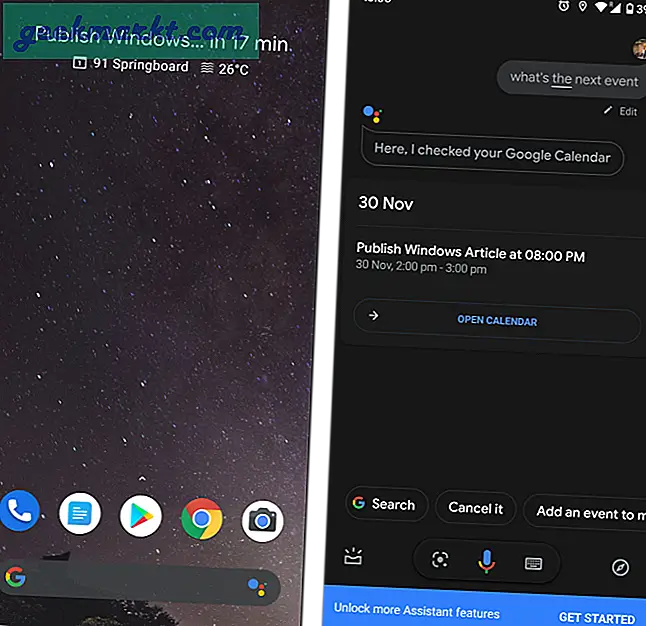
Darüber hinaus hat Microsoft im neuesten Update das Benachrichtigungs- und Aktionscenter überarbeitet. Jetzt haben Sie eine bildliche Darstellung einer Bannerbenachrichtigung und einer Benachrichtigung im Aktionscenter.
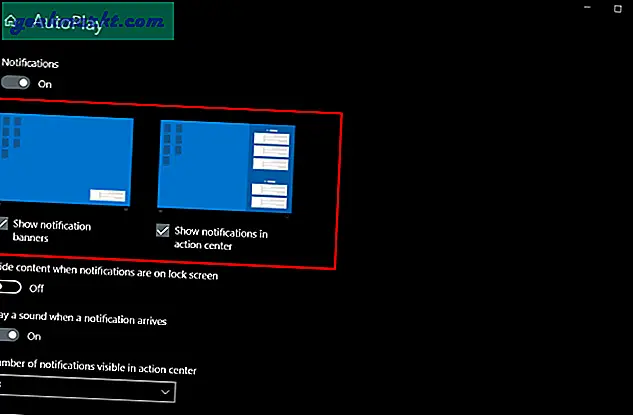
Außerdem können Sie jetzt den Benachrichtigungston für alle Apps deaktivieren. Zuvor mussten Sie den Benachrichtigungston für jede einzelne App deaktivieren, was ein langwieriger Prozess war.
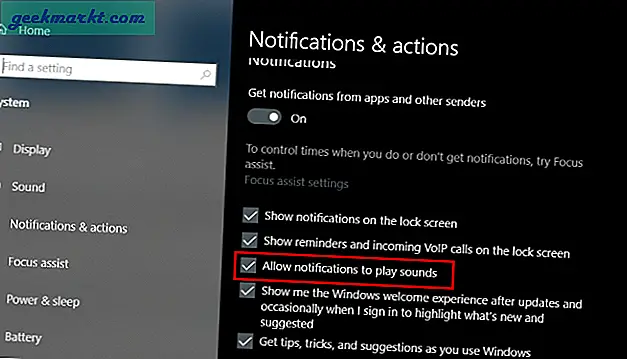
Die Windows 10-Version 1909 weist nur wenige Probleme mit der WLAN- und Bluetooth-Verbindung auf. Wenn Sie dieses Update zurückhalten und überspringen möchten, machen Sie sich keine Sorgen, dass Windows 10 diese Updates nicht automatisch installiert. Es ist nur für Personen verfügbar, die auf die Schaltfläche "Nach Updates suchen" klicken.
Lesen Sie auch: Peppen Sie die Dinge mit diesen dynamischen Hintergrundbild-Apps für Windows 10 auf